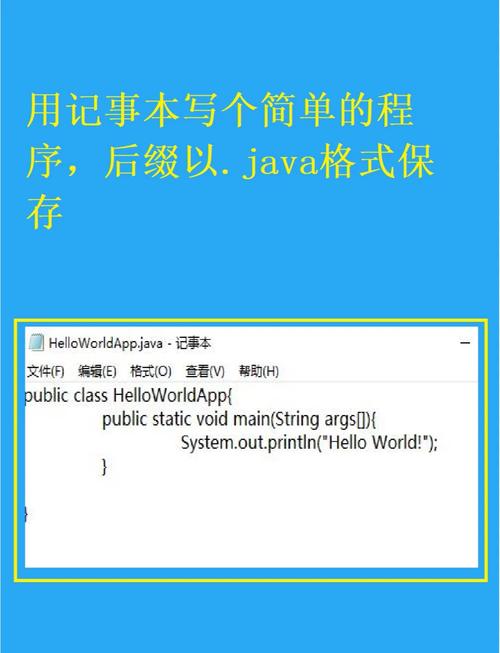Windows系统下如何运行Java程序
在Windows系统下运行Java程序,首先需要安装Java开发工具包(JDK),然后通过命令行或集成开发环境(IDE)来执行。具体步骤如下:,,1. 安装JDK:从Oracle官网下载适合Windows系统的JDK,并按照提示完成安装。,2. 设置环境变量:将JDK的bin目录添加到系统环境变量中,以便在命令行中运行Java编译器和Java虚拟机。,3. 编写Java程序:使用任何文本编辑器编写Java程序代码,并保存为以.java为后缀的文件。,4. 编译Java程序:打开命令行窗口,进入Java程序所在的目录,使用javac命令编译Java程序,生成.class文件。,5. 运行Java程序:使用java命令运行编译好的.class文件,即可在Windows系统下运行Java程序。,,也可以通过使用集成开发环境(IDE)如Eclipse或IntelliJ IDEA等来简化Java程序的编写和运行过程。
Windows系统下运行Java程序全攻略
在Windows系统下运行Java程序,需要先确保已经安装了Java开发工具包(JDK),并正确配置了环境变量,下面将详细介绍如何在Windows系统上运行Java程序。
安装Java开发工具包(JDK)
1、下载JDK安装包,可以从Oracle官网或其他可信的网站下载适合Windows系统的JDK安装包。
2、运行下载的安装包,按照提示进行安装,在安装过程中,需要选择安装目录和配置Java环境变量,建议将JDK安装在系统盘(通常是C盘)下的一个独立文件夹中,以便于管理。
3、安装完成后,可以在“系统属性”中的“高级”选项卡下的“环境变量”中查看Java环境变量是否已正确配置。
配置Java环境变量
1、我的电脑/计算机 -> 属性 -> 高级系统设置 -> 环境变量。
2、在系统变量中,找到Path变量并编辑它,点击“新建”,将JDK的bin目录路径添加进去,如果JDK安装在C:\Program Files\Java\jdk1.8.0_xxx目录下,那么bin目录的路径就是C:\Program Files\Java\jdk1.8.0_xxx\bin。
3、确认Path变量中包含了JDK的bin目录路径后,点击“确定”保存设置。
编写Java程序
1、使用任何文本编辑器(如记事本、Notepad++等)编写Java程序代码,并保存为以.java为后缀名的文件,可以创建一个名为HelloWorld.java的文件。
2、确保代码没有语法错误,符合Java编程规范。
编译Java程序
1、打开命令提示符(CMD),可以在Windows系统的“开始”菜单中搜索“cmd”或“命令提示符”来找到它。
2、在命令提示符中,使用cd命令切换到Java程序所在的目录,如果HelloWorld.java文件保存在D:\JavaProjects目录下,那么输入“cd D:\JavaProjects”。
3、输入“javac HelloWorld.java”命令来编译Java程序,如果编译成功,将在同一目录下生成一个名为HelloWorld.class的字节码文件。
运行Java程序
1、在命令提示符中输入“java HelloWorld”命令来运行Java程序,注意这里不需要输入“.class”后缀名。
2、如果程序运行成功,将在命令提示符窗口中显示程序的输出结果,对于HelloWorld这样的简单程序,输出结果应该是“Hello World!”或其他指定的输出内容。
3、如果在运行过程中遇到错误或异常信息,请根据提示信息检查代码并进行相应的修改和调试。
注意事项
1、确保下载的JDK安装包与Windows系统版本和位数相匹配(32位或64位)。
2、在配置环境变量时要注意路径的正确性,确保Path变量中包含了JDK的bin目录路径。
3、在编写和运行Java程序时要注意代码的规范性和正确性,避免出现语法错误或逻辑错误等问题。
4、如果遇到问题或困难可以参考官方文档或寻求社区帮助来解决问题。